Beeline pakub oma klientidele kvaliteetset IPTV-televisiooni suure hulga kanalite vahel. Uurige, millistel tingimustel saate sellist televiisorit ühendada ja kuidas seda õigesti seadistada.
- Mis on IPTV Beeline?
- Seadmete komplekt
- IPTV ühendamine Beeline’ist digiboksi abil
- Registreerimine isiklikul kontol
- Teenuse aktiveerimine
- Beeline TV ühendamine Smart TV-ga
- LG SMART TV koos Beeline’iga
- Ühenduse loomine Samsungiga
- Kuidas vaadata Beeline’i telerit arvuti kaudu
- Mitu telerit saab ühendada?
- Võimalikud probleemid ja nende lahendus
Mis on IPTV Beeline?
11 aastat tagasi käivitas VimpelComile kuuluv Beeline televisiooni Interneti kaudu. Sellist leviedastust nimetatakse IPTV-ks. Kodune digitelevisioon Beeline TV pakub oma kasutajatele telekanaleid, filme ja telesaateid vaadata. See pole midagi muud kui veebikino! Interaktiivse televisiooni Beeline TV peamised eelised:
Interaktiivse televisiooni Beeline TV peamised eelised:
- üle kahesaja erineva kanali igas vanuses;
- HD-pildi kvaliteet ja reklaamide puudumine;
- saate telerit vaadata mitte ainult telerist, vaid ka arvutist, nutitelefonist, tahvelarvutist;
- eetrit on võimalik juhtida (saadet peatada, tagasi kerida, salvestada ja isegi üksikut telesaadet ajastada), kui ostetud digiboksil see funktsioon on.
Beeline’i IPTV vaatamiseks peate olema nende praegune tellija. Seega, kui Beeline’i Interneti-kaablit pole teie korteriga veel ühendatud või teil on mõni muu pakkuja, peaks meister teid külastama ja Beeline’i kaabli vedama.
Seadmete komplekt
Pakett sisaldab:
- TV-digiboks;
- lüliti (paketi “Kodune Internet + TV” jaoks);
- HDMI kaabel;
- ühendamiseks vajalikud kaablid;
- Pult.
IPTV ühendamine Beeline’ist digiboksi abil
Kui teil on vana stiilis teler (ilma Smart TVta), toimub ühendus spetsiaalse digiboksi kaudu . Samm-sammult juhised teleri ja arvuti ühendamiseks Beeline TV-ga:
- Ühendage lüliti ja digiboks võrku.
- Ühendage lüliti Interneti-juhtmega, mille Beeline pakub teie majale.
- Ühendage ostetud komplekti plaastrijuhtmed lülitiga.
- Ühendage lüliti ja digiboks, kasutades ühte patch-juhtmetest. Digiboksis nimetatakse huvipakkuvat pistikupesa NETWORK. Ühendage teine plaastrijuhe arvutiga (nüüd on sellel ka Internet).
- Ühendage digiboks ja teler omavahel tulpide, SCART-RCA või HDMI kaabli abil.
- Lülitage digiboks sisse, vajutades vastavat nuppu, roheline tuli süttib, kui see töötab õigesti.
Siit saate alla laadida samm-sammult juhised IPTV ühendamiseks ja seadistamiseks Beeline’ist . Allpool on diagramm digiboksi ühendamiseks ilma lülitita:
Registreerimine isiklikul kontol
Saadaval on mitu valikut, mis on loetletud tabelis:Nimi Kirjeldus Beeline’i tellijatele Registreerimine toimub telefoninumbril, tuleb SMS kood. Teise võrgu abonentidele Sisestage e-posti aadress, kuhu kood saadetakse. Kui teenus “Kodune Internet ja TV” on ühendatud Teenuste osutamise lepingu numbri järgi.
Teenuse aktiveerimine
Et kõik installitud seadmed töötaksid, läbige aktiveerimine, järgides alltoodud juhiseid.
- Logige sisse oma isiklikule kontole .
- Valige ülemisel paneelil “Tarifid” – “Kodune Internet ja TV”.
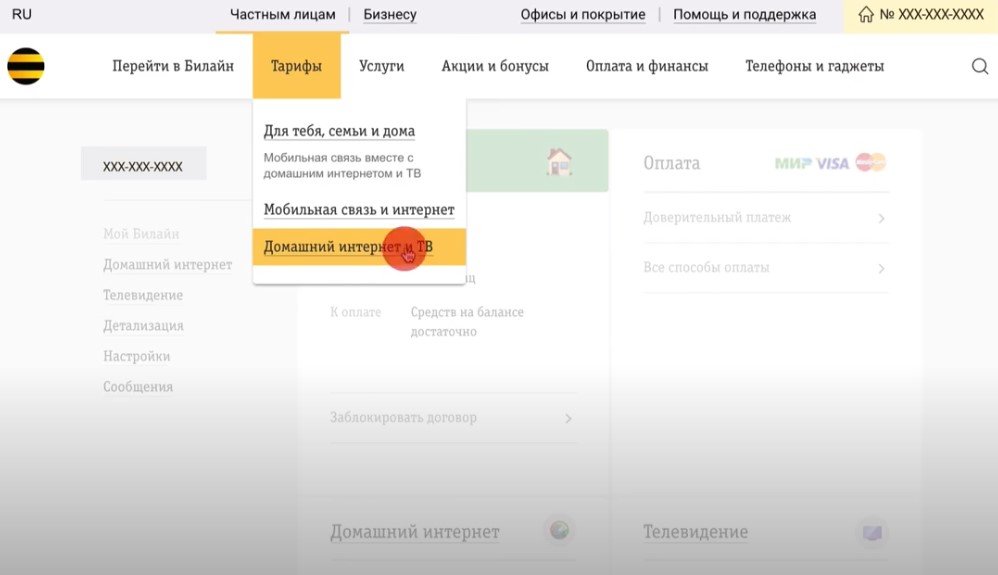
- Avanevas aknas valige tariif ja klõpsake nuppu “Mine”.
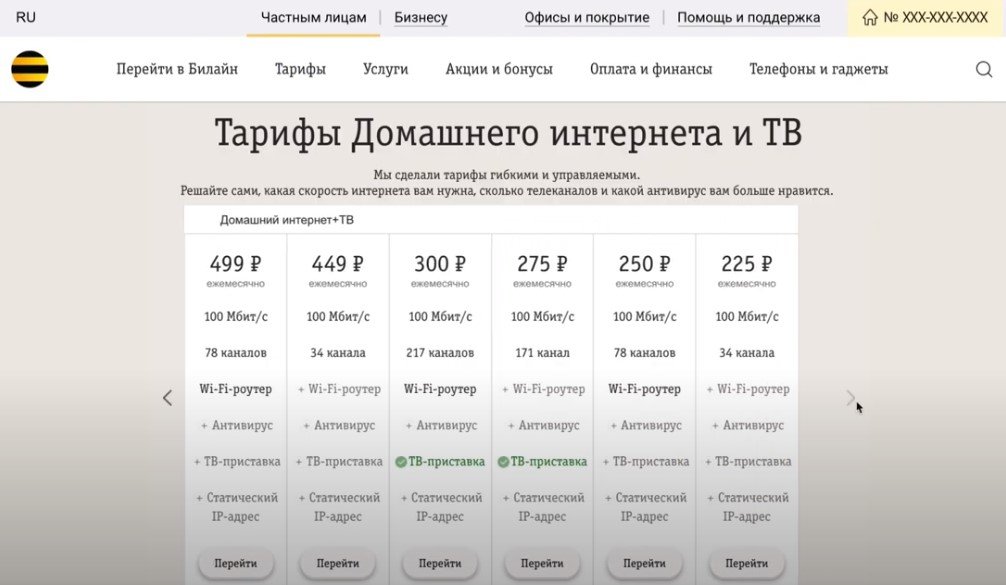 >
>
- Valige tariif ja klõpsake nuppu “Ühenda”.
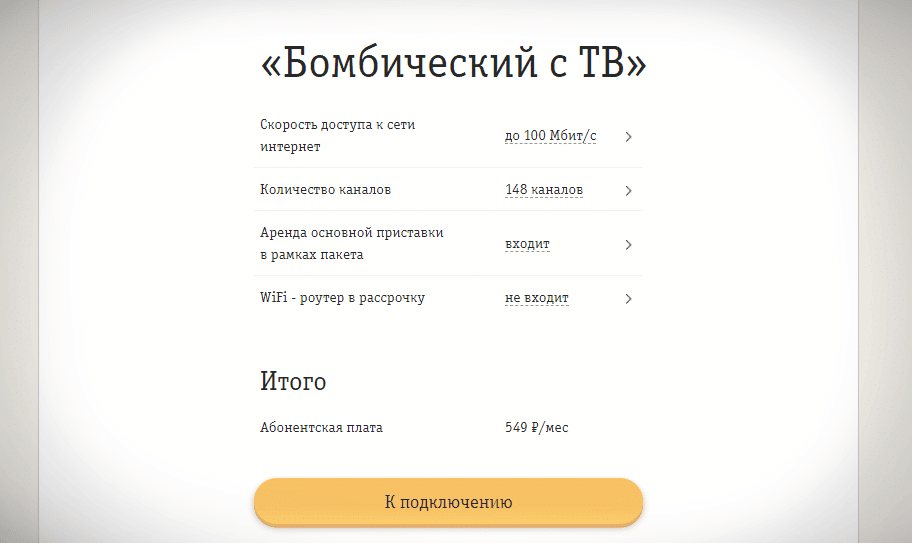
- Järgmisel lehel klõpsake “Juba on eesliide” (kui see on olemas). Sisestage kohe MAC-aadress ja seerianumbri 4 viimast tähemärki (S/N või seerianumber) ning klõpsake nuppu “Kontrolli sätteid”.
- Kust neid andmeid saada? Teleka kasti tagaküljel.

Kui eesliidet pole veel ostetud, saate selle Beeline’ilt rentida, võttes ühendust nende kontoriga.
Beeline TV ühendamine Smart TV-ga
Kaasaegsed telerid on juba varustatud vajalike seadmetega, mis võimaldavad nende omanikel WiFi-võrgu kaudu otse Interneti-ühendust luua. Sel juhul pole vaja teha muud, kui installida vajalik programm.
LG SMART TV koos Beeline’iga
LG alustas selle funktsiooniga telerite tootmist alles 4 aastat tagasi. Seega, kui teil on mudel kokku pandud enne 2016. aastat, peate ostma telerikasti. Muudel juhtudel järgige juhiseid:
- Ühendage oma teler Internetti.
- Logige sisse oma kontole või registreeruge, minnes menüüsse “Smart TV” – “Sinu profiil” – “Registreerimine”. Sisesta oma e-mail.
- Järgmisena vajutage kaugjuhtimispuldil nuppu “Kodu” (koos majaga).
- Logige sisse LG sisupoodi : peamenüü üksus “Kodu” (Nutikas kodu).
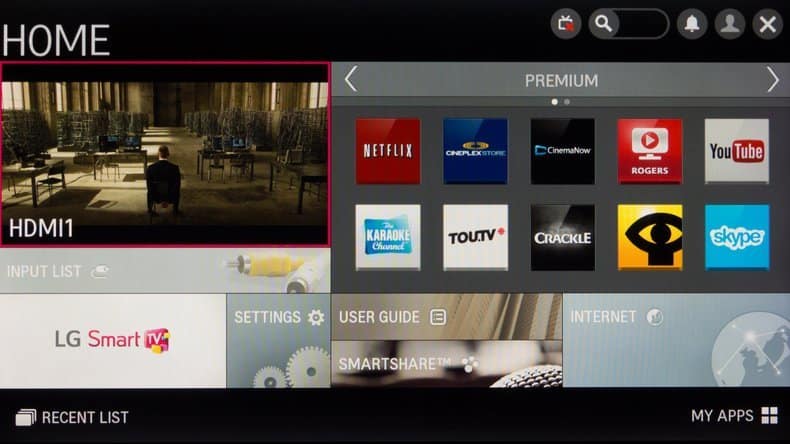
- Leidke rakendus Beeline TV ja installige see.
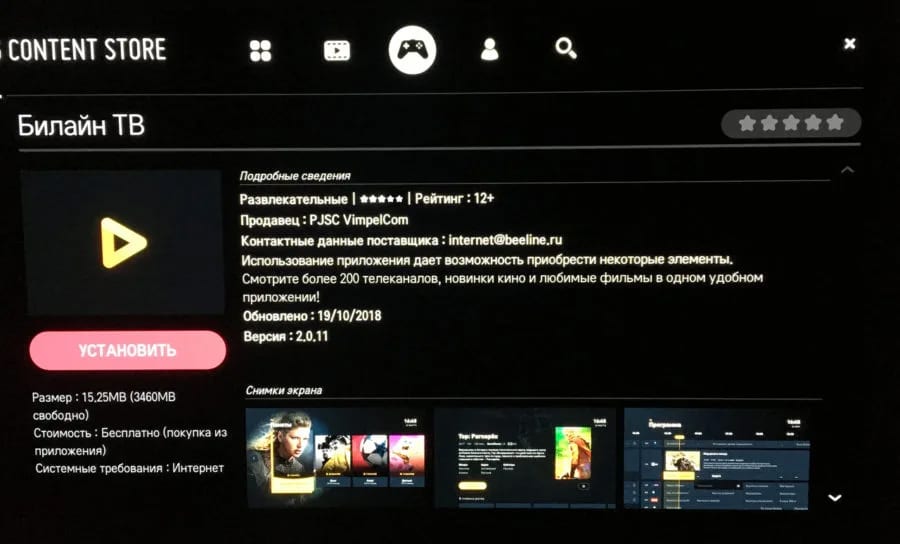
- Käivitage ja kasutage rakendust.
Kuidas LG Smart TV kaudu Interneti-ühendust luua, vaadake videot: https://youtu.be/6jIUgRWfcd4
Ühenduse loomine Samsungiga
Kõigepealt ühendage oma teler Internetiga (Wi-Fi kaudu). Seda on lihtne teha. Minge jaotisse “Võrk” ja konfigureerige see, valides traadita ühenduse ja leides saadaolevate ühenduste loendist oma ruuteri. Noh, Samsungi teleris Beeline IPTV vaatamiseks vajate:
- Logige Samsungi nutitelerisse sisse, klõpsates nuppu Smart Hub.
- Minge Samsungi rakendusse ja leidke üles rakendus Beeline TV.
- Installige see.
Mõne Samsungi telerimudeli puhul on tootja Smart Hubi blokeerinud. Kuidas seda avada, on näidatud allolevas videos: https://youtu.be/5hmP-sAsLmU
Kuidas vaadata Beeline’i telerit arvuti kaudu
Beeline TV-d saab vaadata ka arvutist. Kui olete paketi “Kodune internet ja TV” tellija, on teile saadaval kogu tariifis deklareeritud kanalite loend (ülekanne peab läbima digiboksi). Kui aga teenustasu õigel ajal kontole ei laeku, väheneb kanalite nimekiri 25 tükile. Beeline TV arvutiga ühendamise protseduur on järgmine: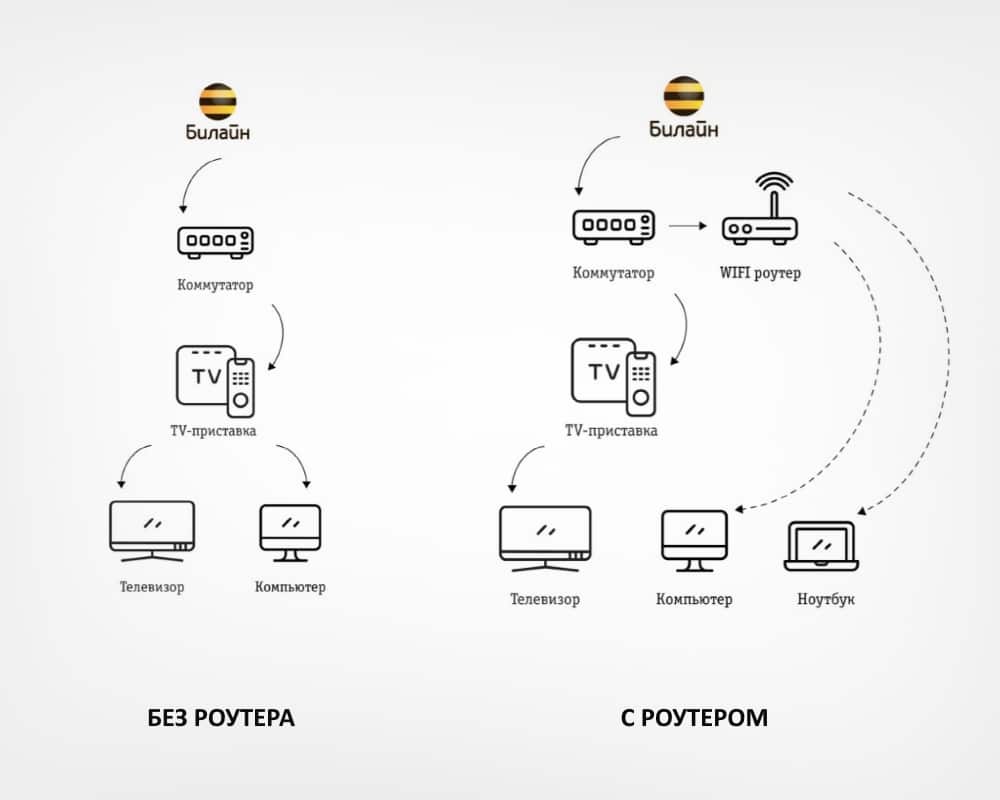 Järgmisena peate installima VCL-mängija või IP-TV-mängija (valikuline). Soovitame kasutada mitmekülgset ja lihtsalt kasutatavat VCL-meediumipleierit. Saate selle alla laadida ametlikult saidilt . Beeline IPTV vaatamiseks arvutis peate:
Järgmisena peate installima VCL-mängija või IP-TV-mängija (valikuline). Soovitame kasutada mitmekülgset ja lihtsalt kasutatavat VCL-meediumipleierit. Saate selle alla laadida ametlikult saidilt . Beeline IPTV vaatamiseks arvutis peate:
- Käivitage installitud VLC-mängija.
- Mängija sätete sisestamiseks vajutage klahvikombinatsiooni Ctrl+P.
- Märkige vasakus allnurgas ruut, mis vastutab kõigi saadaolevate seadete kuvamise eest.
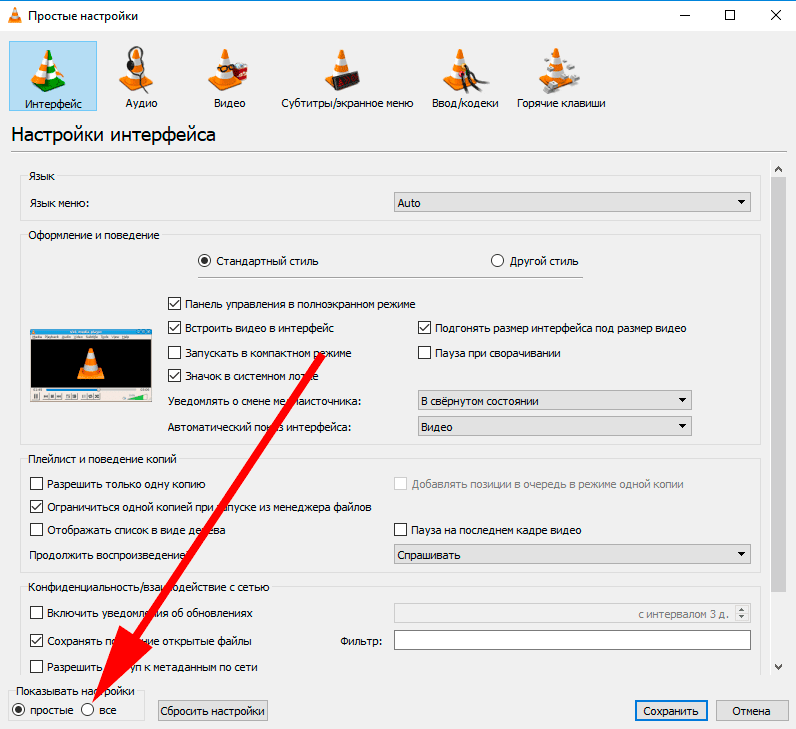
- Teeme järgmised sätted: jaotises “Sisend / kodekid” real “Võrguliides MTU” määrake väärtuseks 1500; jaotises “Täpsemalt” real “Võrguandmete vahemälu” määrake 3000 ms; jaotises “Video” on alajaotis “Filtrid”, kus on vaja kontrollida “Deinterlacing”.
- Salvestame muudatused.
- Klõpsates pleieri peaaknas “Meedia”, peate valima “Ava fail” ja määrama esitusloendi asukoha arvutis.
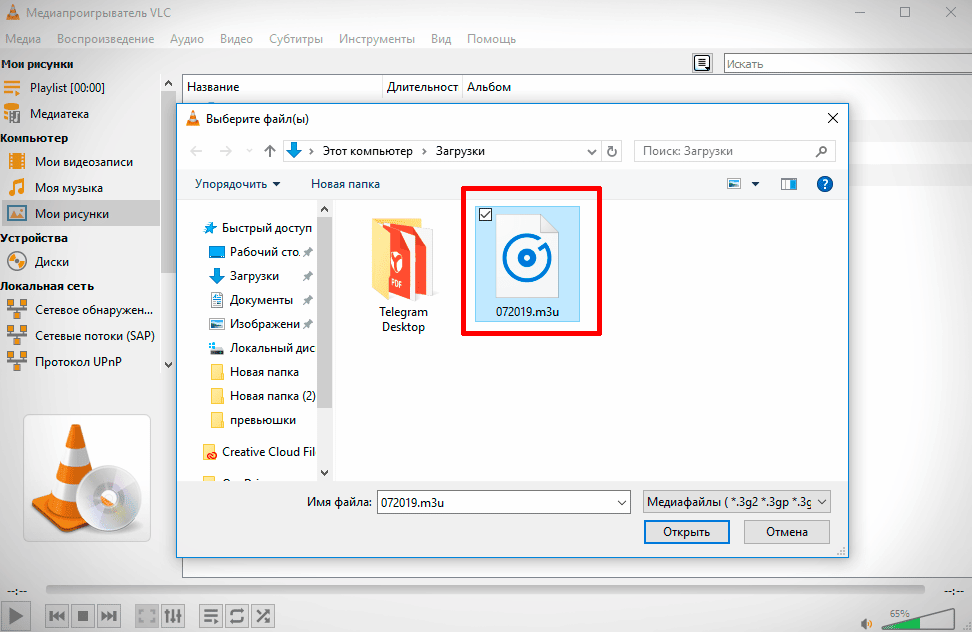
Töötavaid Beeline IPTV esitusloendeid praegu praktiliselt pole. Ühe vähestest Beeline’i IPTV esitusloenditest saate alla laadida siit ja siit .
Mitu telerit saab ühendada?
Võimalik on ühendada kuni viis seadet. See teenus on eraldi ühendatud ja kannab nime “Multituba”. Eeliseks on see, et kõik telerid säilitavad videosalvestuse ja viivituse funktsiooni.
Võimalikud probleemid ja nende lahendus
Peamised probleemid ja nende lahendamise viisid on toodud allolevas tabelis:Nimi Otsus Ilmub teade “Signaali puudub” või lihtsalt tume ekraan. Taaskäivitage digiboks, eemaldades toitekaabli 5 sekundiks pistikupesast, seejärel ühendage see uuesti. Oodake, kuni seade on täielikult laaditud. Kanal näitab esimesi 3-5 sekundit. Pilt tardub ja mureneb ruutudeks. Ekraanil on punane rist. Heliga on probleeme. Kontrollige hoolikalt, kas Interneti-kaabel, digiboksi juhe, on terve. Kui nähtavaid kahjustusi pole, taaskäivitage digiboks, lüliti ja ruuter, eemaldades need 5 sekundiks pistikupesast. Järgige linki ja kontrollige, kas teie ruuter on õigesti konfigureeritud. Valige loendist ruuteri mudel ja lugege selle seadistamise soovitusi. Kui see ei aita, värskendage eesliidet. Selleks taaskäivitage see ülaltoodud skeemi järgi 5 korda järjest, kuni ekraanile ilmub hammasrattaikoon. Kuid pidage meeles, et pärast vilkumist kustutatakse kõik konsoolil olnud programmid. Helistage tehnilisele toele numbril 8 (800) 700 80 00. Silt “Avamiseks vajutage OK” Avamiseks sisestage PIN-kood (see on täpsustatud kasutusjuhendis). Kanalite loend ei vasta valitud tariifile Veenduge, et kanalid oleksid teie plaani kaasatud. Selleks minge IPTV tariifide lehele ja vaadake, kas see kanal on teile saadaval.
VimpelCom pakub kvaliteetset IPTV digitelevisiooni, mille probleemide korral aitavad tehnilise toe spetsialistid kõik kiiresti lahendada. Sõltuvalt teie teleri mudelist valige meetod ja ühendage võrgutelevisioon kodust lahkumata.








Здравствуйте! Очень информативная статья! Благодаря ей я подключил iptv у себя дома и очень доволен ;-). Схема очень пригодилось, т.к. я никогда не имел дела с такого рода услугами, но все же прочитав статью я много извлек полезного. Единственно что смутило это то что париться нужно очень долго, и стоимость. Порой стоимость услуг это грабеж. Но сейчас карантин и без хорошего фильма в хорошем качестве будет трудновато сидеть дома на самоизоляции. Так что лично я рекомендую) и советую всем читать до конца!!!